Google recientemente introdujo una función de localización compartida en el que es algo similar en funcionalidad a la de… En tu iPhone, iPad, iPod touch, Google Maps te permite compartir tu ubicación con otros hasta 72 horas, elegir quién puede ver dónde estás, ocultar las ubicaciones de otras personas en un mapa y mucho más.
En este tutorial paso a paso, aprenderás a compartir tu ubicación en tiempo real en Google Maps con tus amigos y familiares en caso de que quieras decirles dónde estás y cuándo llegarás.
Acerca del uso compartido de ubicaciones en Google Maps
Tabla y sumario del artículo
En primer lugar, el uso compartido de ubicaciones requiere la última versión de la versión de ….
Es importante recordar que la función de uso compartido de ubicaciones funciona en la aplicación móvil Google Maps, pero no en el escritorio. En tu equipo, sólo puedes ver una lista de amigos cuando comparten su ubicación contigo.
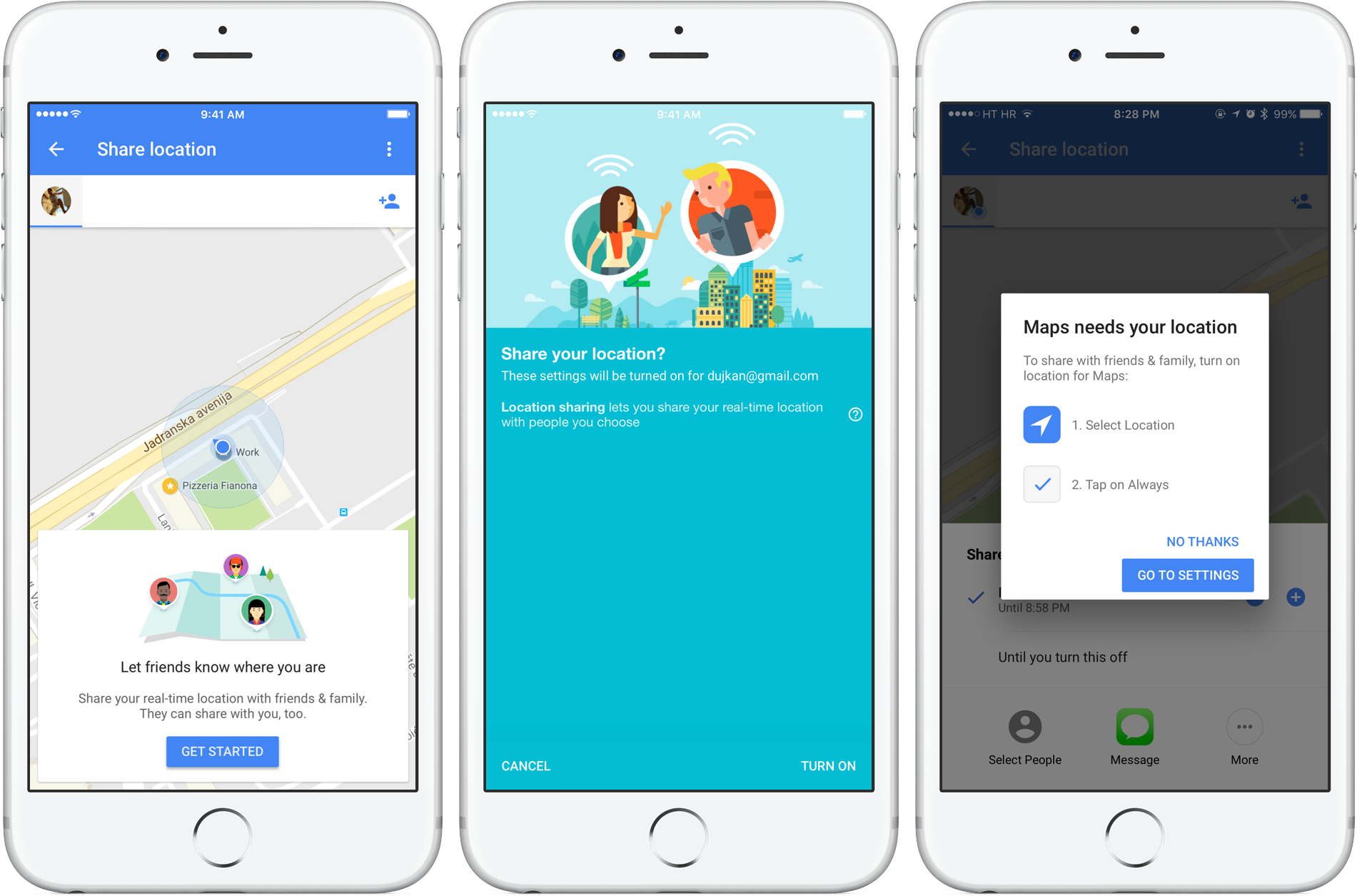
El uso compartido de ubicaciones requiere que la función Historial de ubicaciones de Google esté activada.
El Historial de ubicación en sí mismo requiere que conceda a la aplicación Google Maps acceso continuo a su ubicación, por lo que deberá configurarlo en «Always» en Settings → Privacy → Location Services .
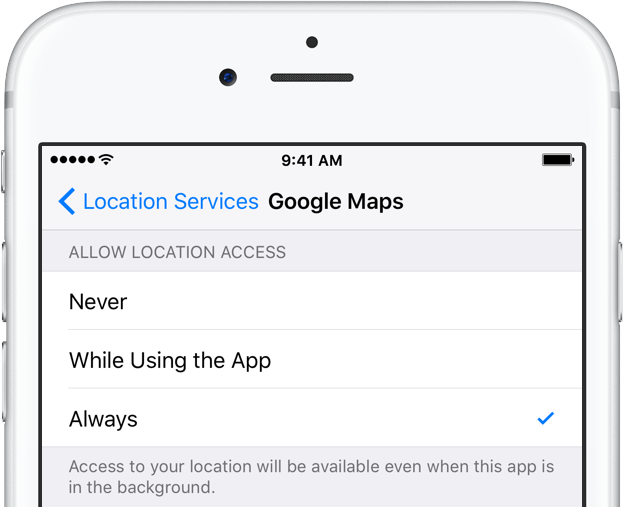
Esto es lo que puedes hacer con el uso compartido de ubicaciones en Google Maps:
- Comparta su ubicación directamente con cualquier persona que utilice una cuenta de Google
- Comparte tu ubicación a través de un enlace con personas que no tienen una cuenta de Google
- Elija por cuánto tiempo su ubicación será compartida con otros
- Decida quién puede ver dónde está
- Ver dónde está alguien
- Ocultar/mostrar temporalmente la ubicación de alguien de su mapa
- Dejar de compartir su ubicación con uno o más usuarios
- Evitar que la ubicación de alguien aparezca en su mapa
.
Las personas con las que compartes tu ubicación pueden ver lo siguiente en los productos de Google:
- Su nombre
- Su foto
- Su ubicación actual, actualizada en tiempo real
Su ubicación compartida puede incluir la siguiente información:
- Dónde has estado
- Lo que está haciendo (como conducir o caminar)
- Duración de la batería de su dispositivo o conexiones GPS
- Sus lugares (como casa, trabajo y destinos)
A continuación, te indicamos cómo utilizar la práctica función de uso compartido de ubicaciones de Google Maps.
Cómo compartir tu ubicación en Google Maps para iPhone y iPad
En tu iPhone, iPad o iPod touch, puedes compartir tu ubicación en tiempo real con otros, seleccionar quién tiene permiso para ver dónde estás, elegir por cuánto tiempo vas a compartir y mucho más. Puede compartir su ubicación directamente con personas que tengan una cuenta de Google o a través de un enlace con personas que no tengan una cuenta de Google.
1) Inicie la aplicación Google Maps.
2) Toque el icono Menú en la esquina superior izquierda de la aplicación para ver las opciones.
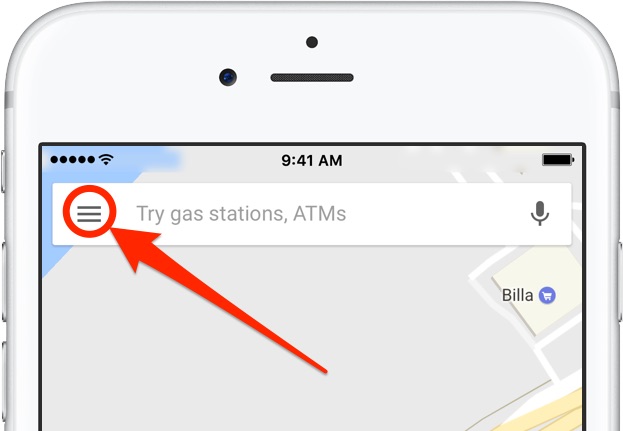
3) Elija Compartir ubicación en el menú lateral. La primera vez que compartas tu ubicación, puede aparecer una pantalla de bienvenida. Simplemente toque Empezar para continuar.
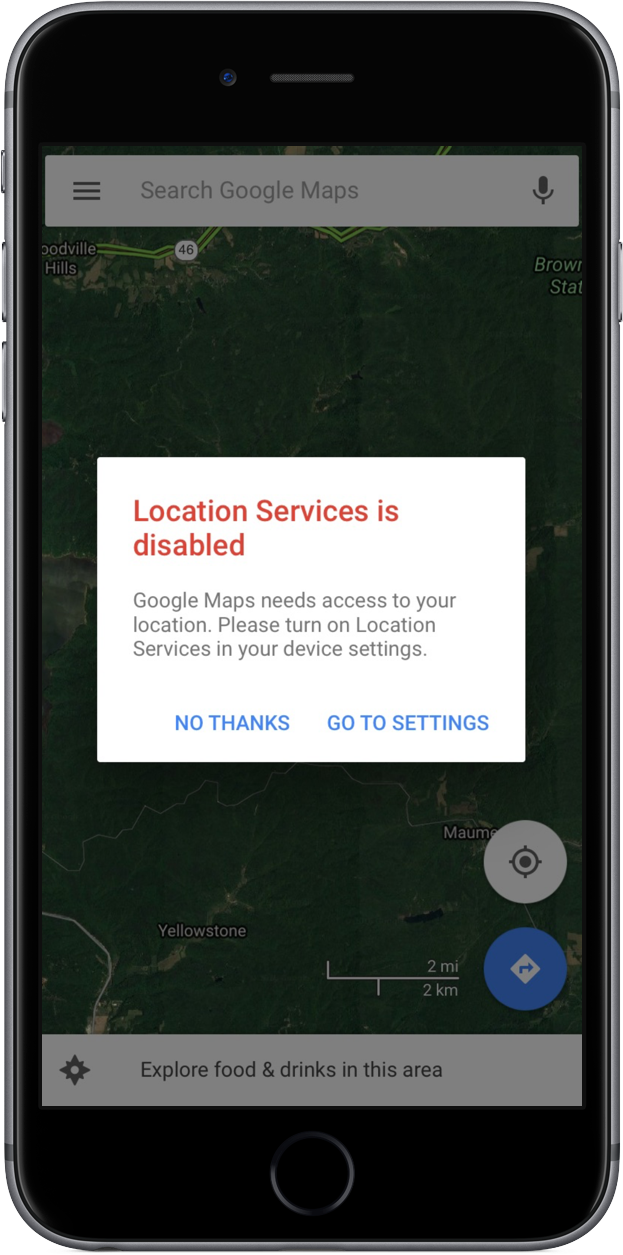
NOTA: Es posible que se le pida que active la función de historial de ubicación de Google y que configure iOS Location Services para la aplicación Google Maps en «Siempre».
4) Defina la duración del uso compartido de la ubicación punteando en los botones azul + y – .
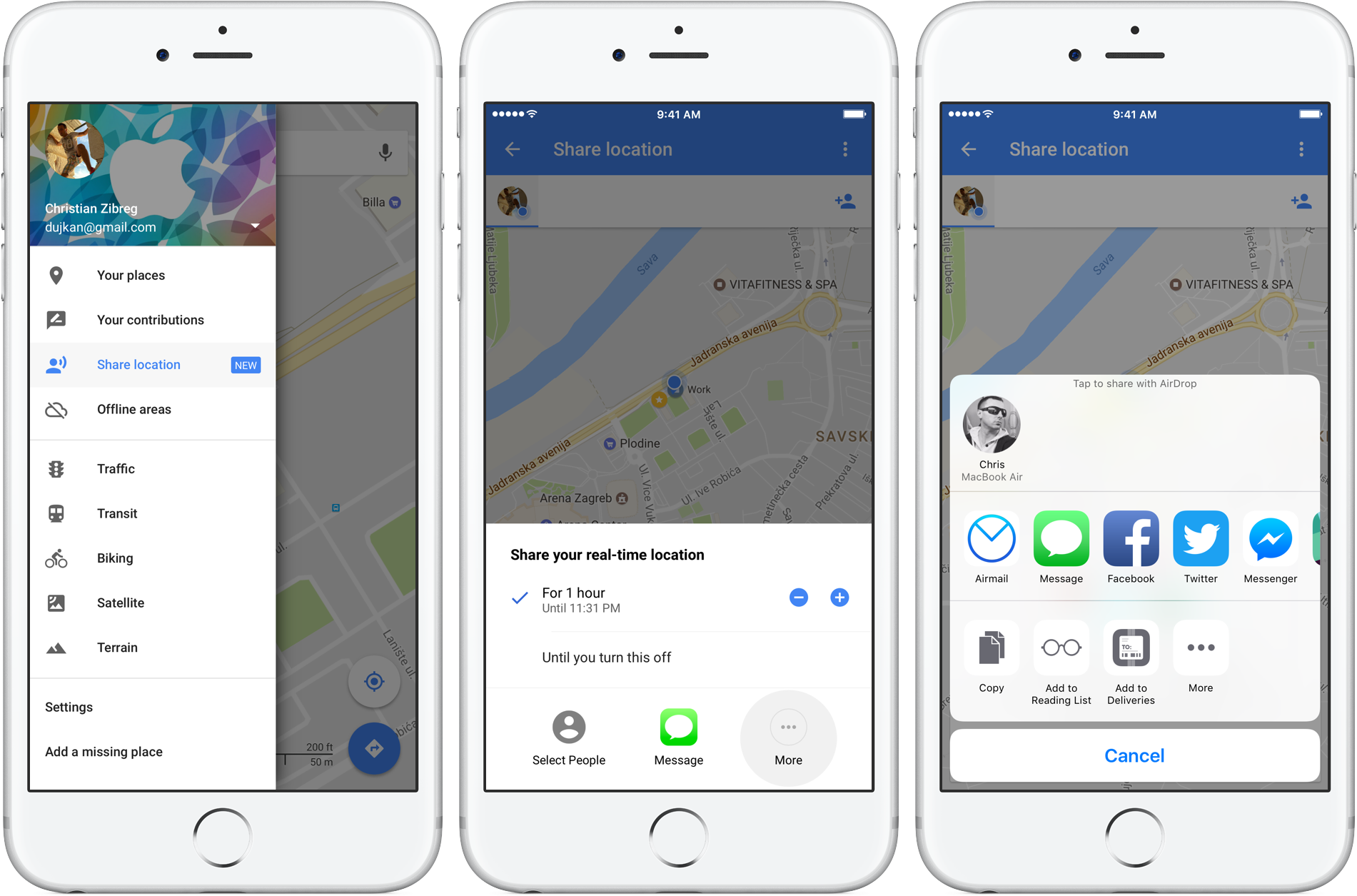
Puedes compartir tu ubicación hasta 72 horas antes de que se apague automáticamente. Si desea compartir su ubicación indefinidamente, puntee en hasta que la desactive , pero no olvide cambiarla manualmente si decide que ya no desea que otros vean dónde está.
5) Ahora elige cómo quieres que se comparta tu ubicación:
- Mensaje -Enviar su ubicación como enlace a través de iMessage
- Más -Elija su aplicación o servicio favorito para compartir un enlace de ubicación, incluyendo correo electrónico y servicios como Google+, Facebook, Twitter y más. Si quieres compartir tu ubicación con un dispositivo Apple cercano, elige AirDrop.
Voy a compartir mi ubicación con una cuenta falsa de Tim Cook a través de iMessage.
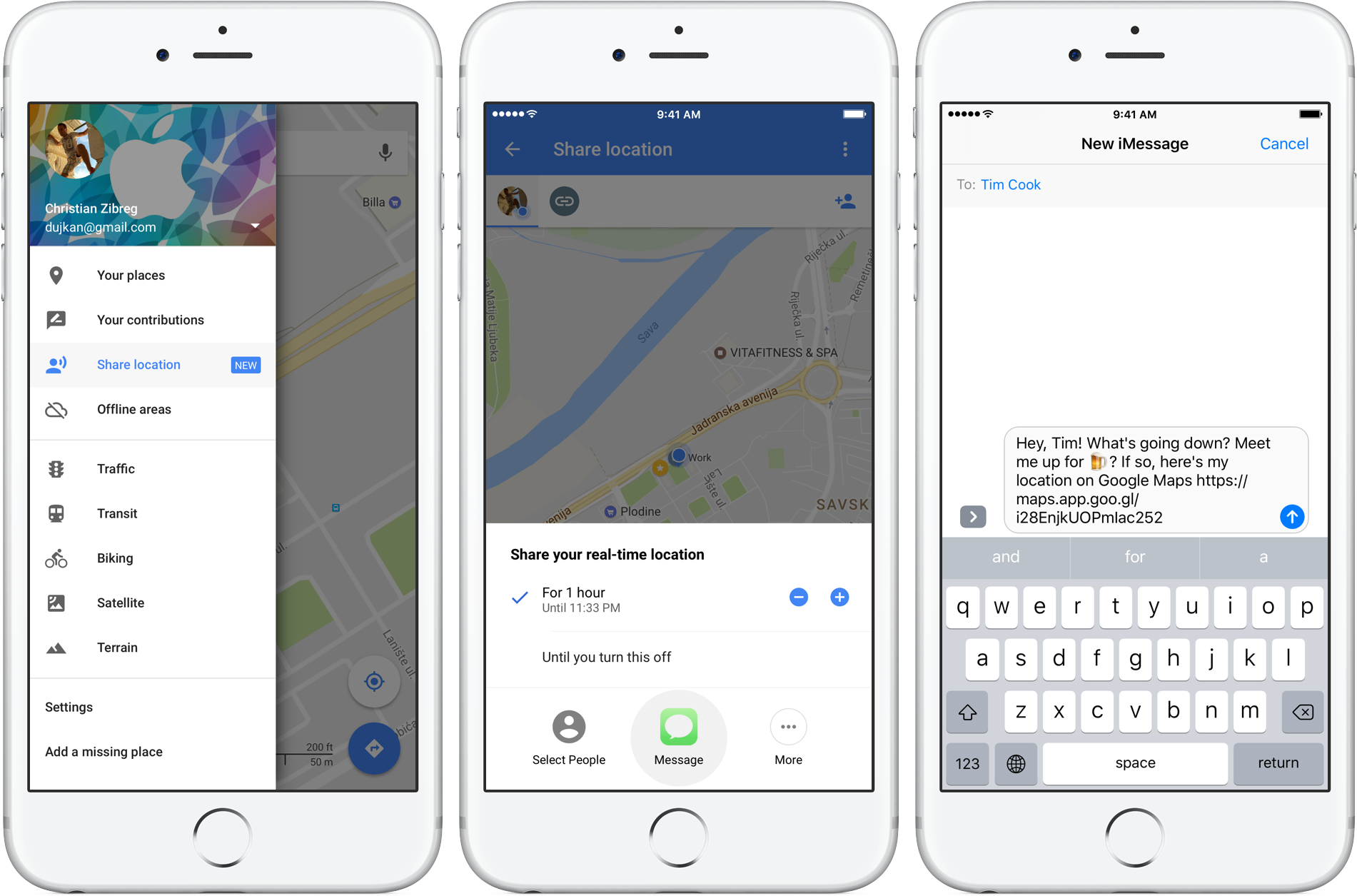
Decida con quién desea compartir su ubicación:
- Personas que tienen una cuenta de Google -Tap Seleccione Personas , luego seleccione la persona con la que desea compartir su ubicación y pulse Compartir . Es posible que se le pida que conceda a Google Maps acceso a los contactos. Si aún no lo has hecho, ahora es un buen momento para añadir a la aplicación Contactos de iOS las direcciones de Gmail de las personas con las que vas a compartir tu ubicación.
- Personas sin cuenta de Google -Para personas sin cuenta de Google, seleccione uno de los métodos de uso compartido disponibles, como Mensaje o Correo, para crear un enlace que puedan abrir en el navegador o en la aplicación Google Maps.
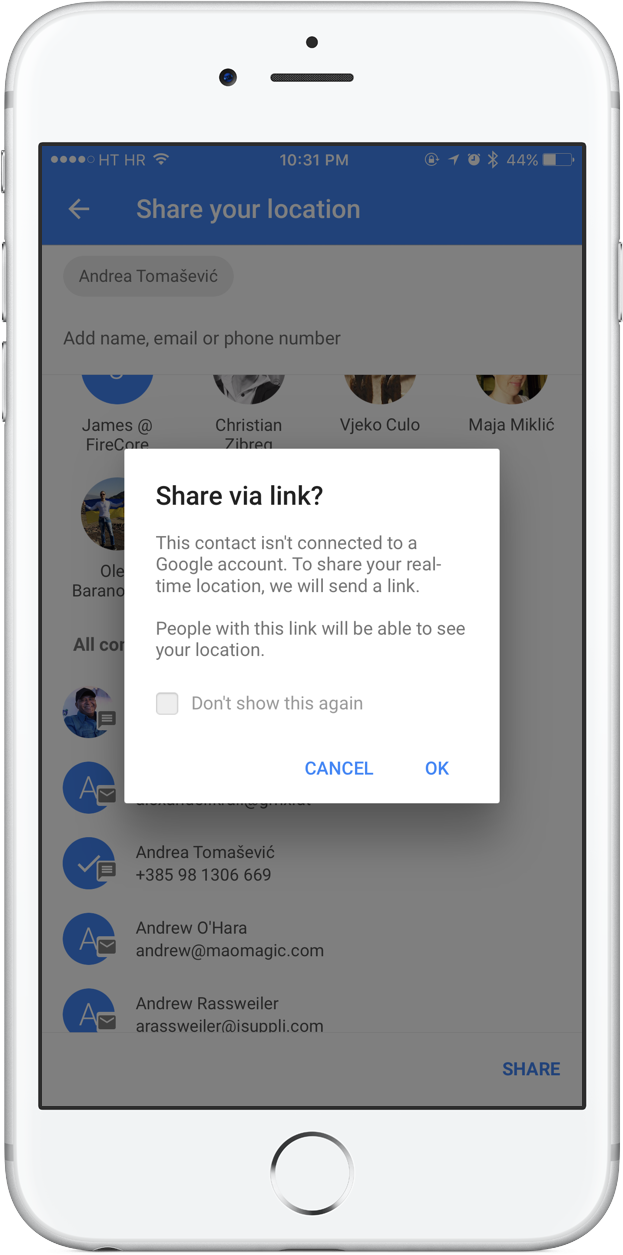
La persona que usted elija verá que usted compartió su ubicación con ellos.
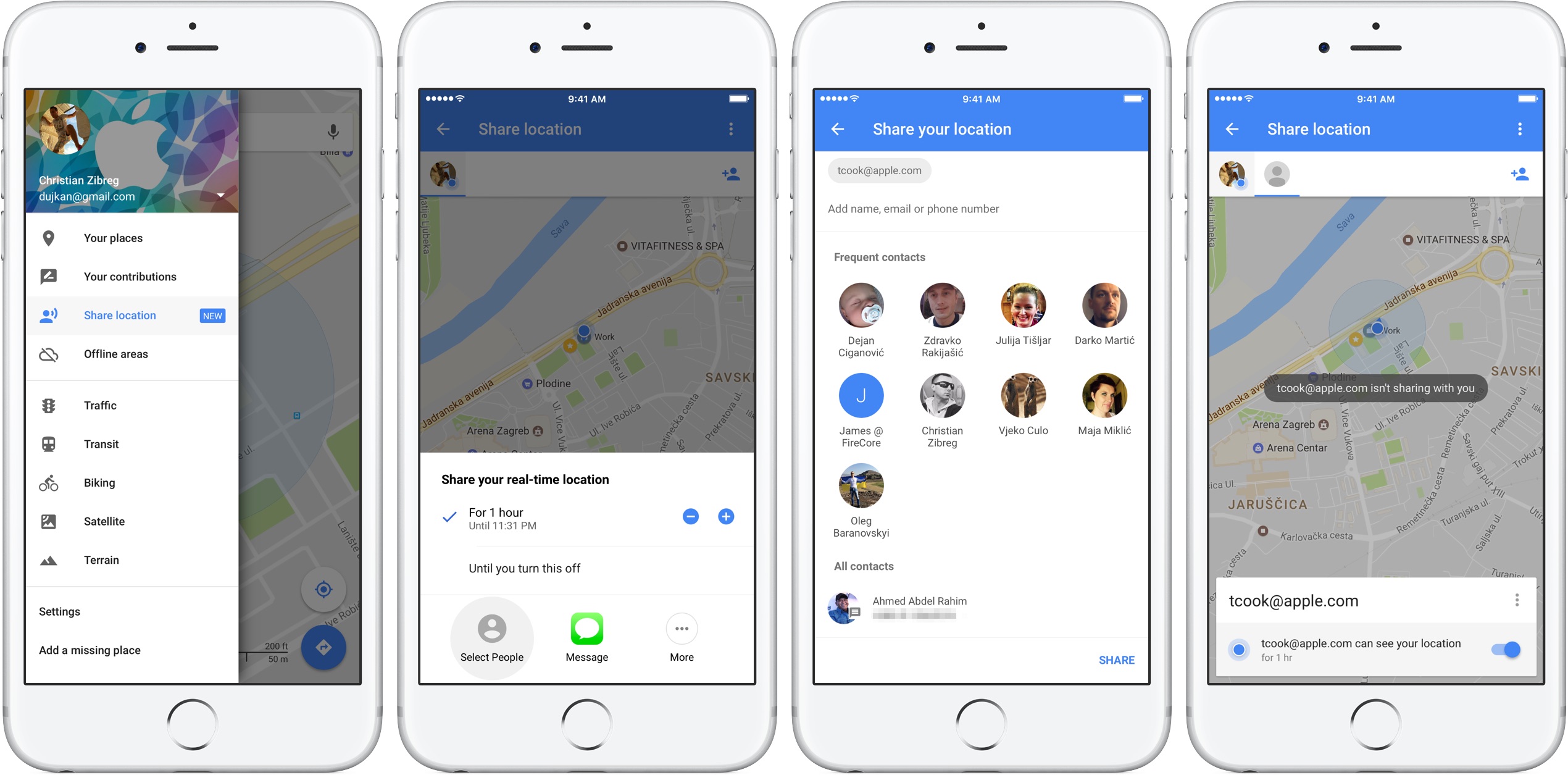
Además, recibirán una notificación en su pantalla de bloqueo.
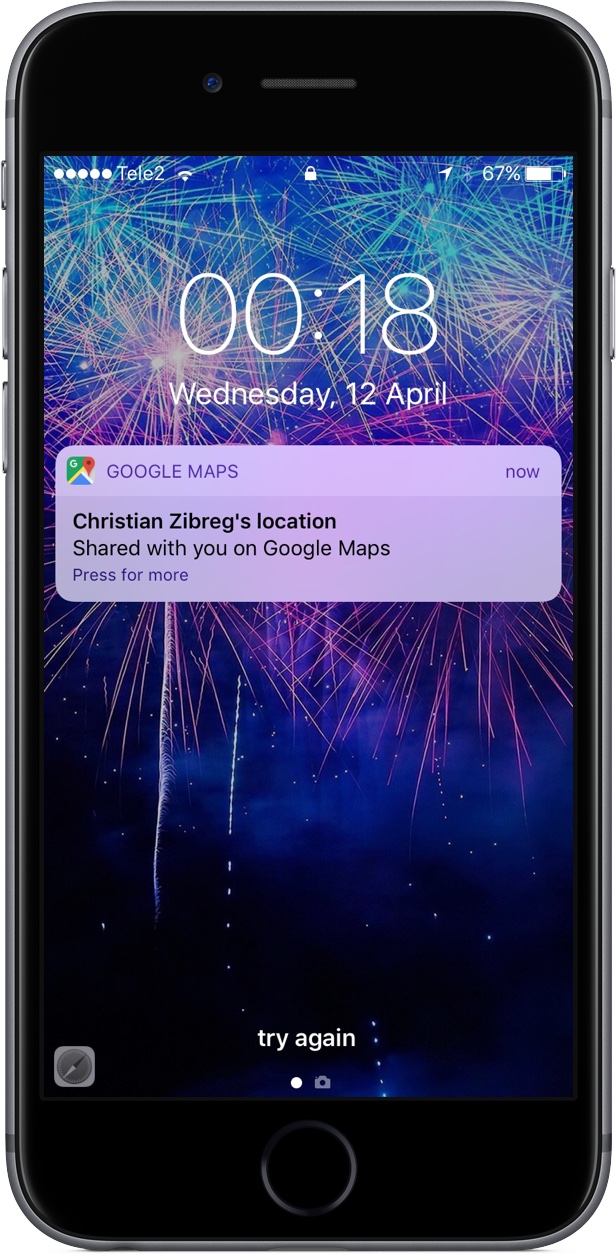
Así es como mi ubicación compartida aparecería en el iPhone de Tim Cook.
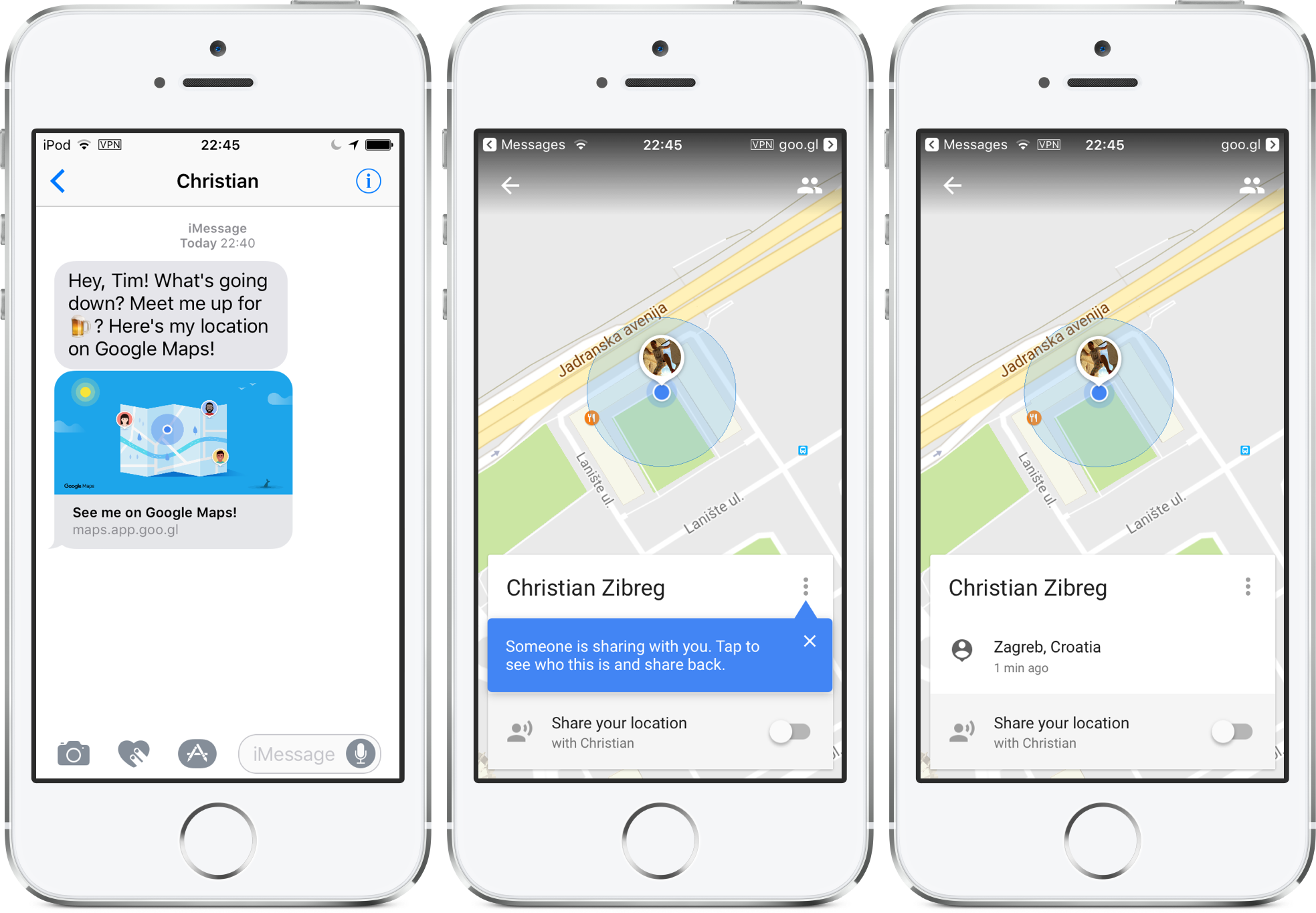
Las personas con las que compartes pueden elegir opcionalmente compartir su ubicación contigo también.
Cómo dejar de compartir tu ubicación
Para dejar de compartir su ubicación con alguien, haga lo siguiente:
1) Abra la aplicación Google Maps.
2) Toque el icono Menú en la esquina superior derecha de la aplicación para ver las opciones.
3) Elija Compartir ubicación en el menú lateral.
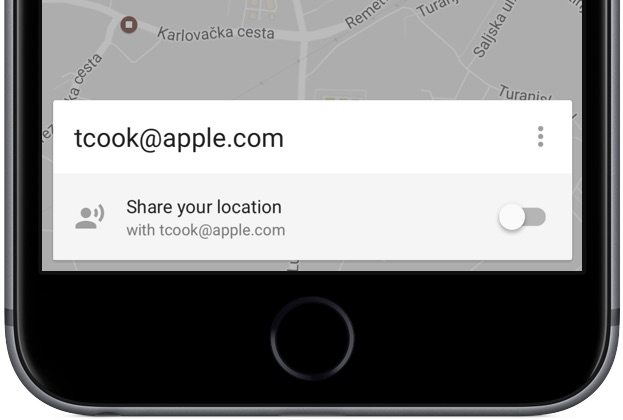
4) Desactive el interruptor situado junto a la persona con la que desea dejar de compartir o puntee en el icono Más en el menú Personas en la parte inferior, seleccione Detener el uso compartido y puntee Hecho .
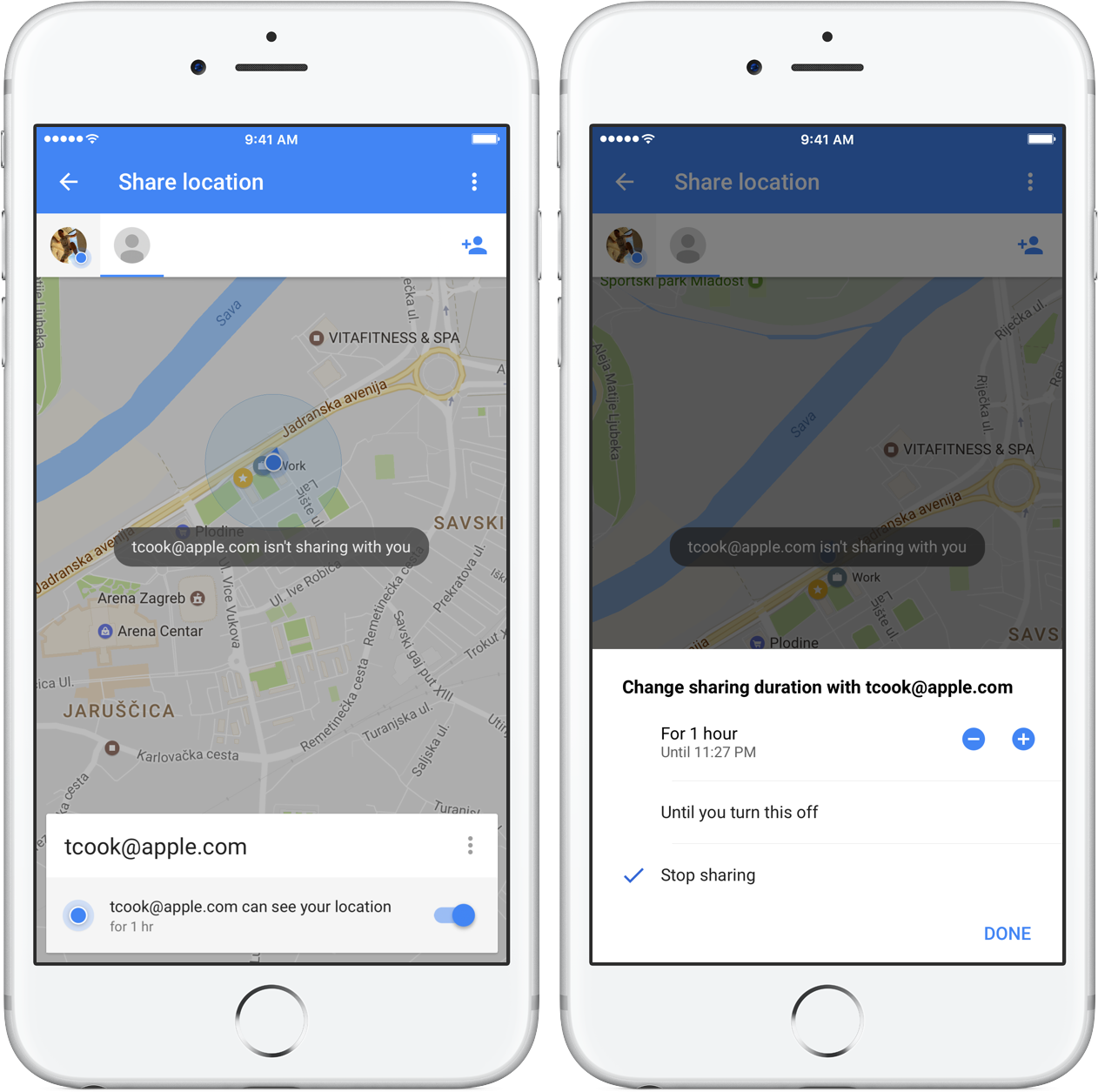
Si ha compartido su ubicación con un grupo de personas y desea dejar de compartir rápidamente, puntee en el icono Más en la esquina superior derecha (parece que tiene tres puntos alineados verticalmente) y elija Configuración en el menú emergente.
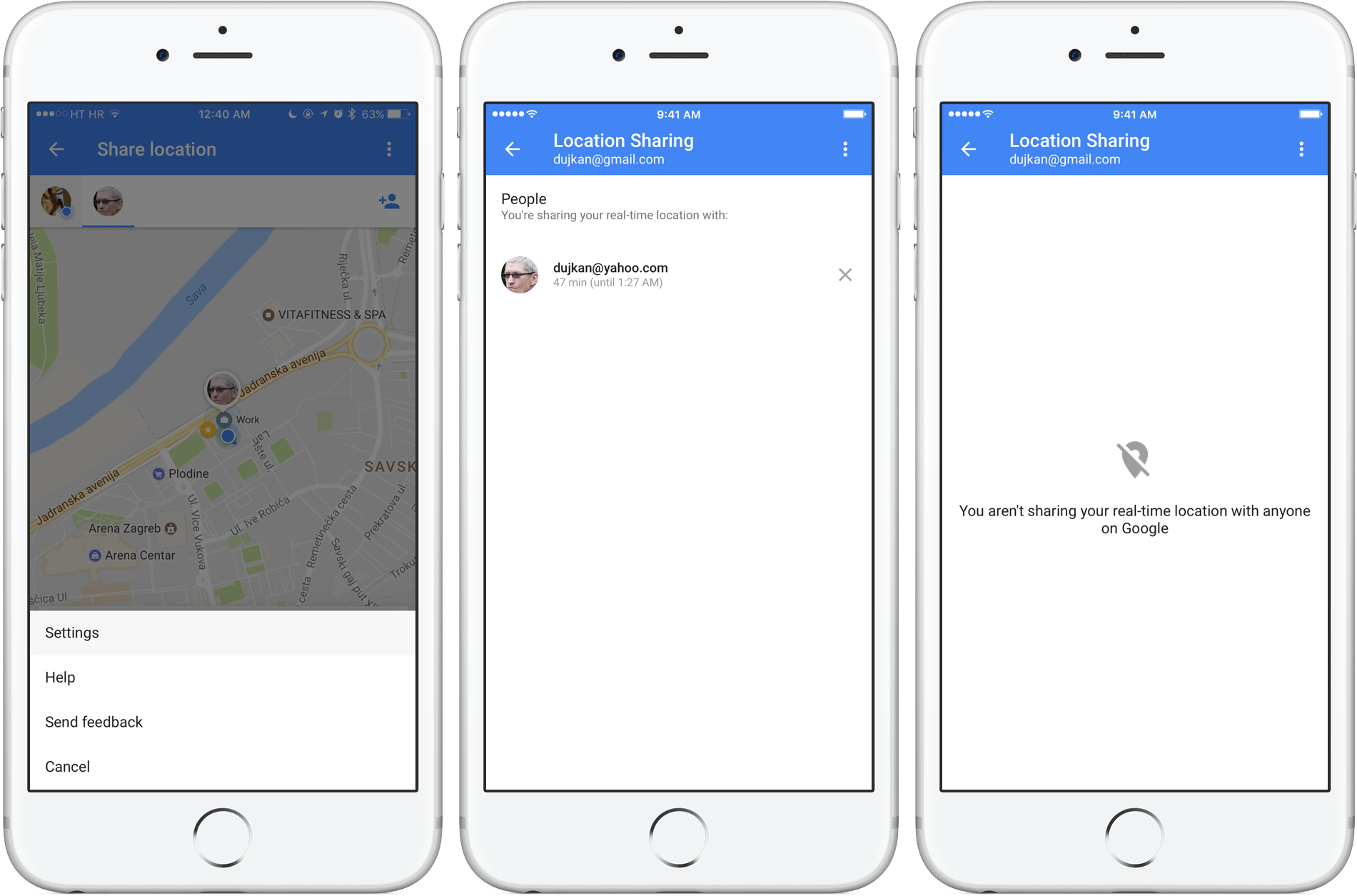
Recibirás una lista completa de todas las personas con las que estás compartiendo tu ubicación en tiempo real. Toque la «x» junto al nombre de la persona para dejar de compartir instantáneamente su ubicación con ella.
Cómo ver dónde está alguien
Si alguien comparte su ubicación con usted, verá su ubicación actual (actualizada en tiempo real) en un mapa de su equipo y en la aplicación Google Maps en dispositivos iOS.
En el escritorio:
En tu Mac, puedes ver las ubicaciones que la gente comparte contigo, pero no puedes compartir las tuyas. Para compartir tu propia ubicación, debes utilizar Google Maps para iOS.
1) Visite su ordenador y haga clic en el menú para ver las opciones.
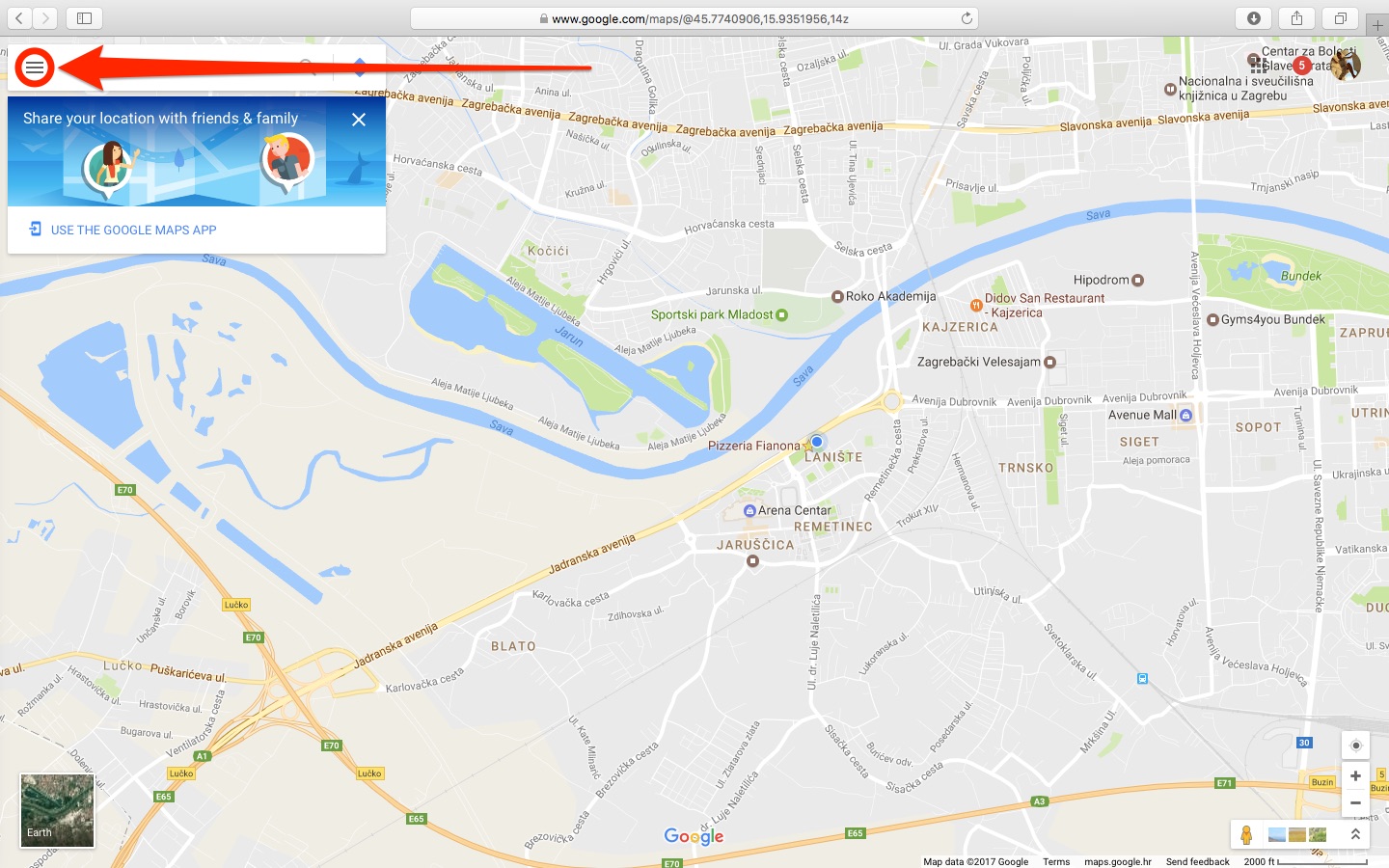
El botón se encuentra junto al campo de búsqueda en la esquina superior izquierda.
2) Haga clic en Uso compartido de ubicaciones en el menú lateral.

